在Linux 中如何使用iotop 和iostat 监控磁盘I/O 活动?
如果
Linux 系统性能变慢,我们会用
top 命令 来查看系统性能。它被用来检查是什么进程在服务器上占有如此高的使用率,对于大多数Linux 系统管理员来说很常见,现实世界中被Linux 系统管理员广泛采用。
如果在进程输出中你没有看到很大的不同,你仍然有选择查看其他东西。我会建议你在 top 输出中检查 wa 状态,因为大多数时间里服务器性能由于在硬盘上的高I/O 读和写降低了性能。如果它很高或者波动,很可能就是它造成的。因此,我们需要检查硬盘上的I/O 活动。
我们可以在Linux 中使用 iotop 和 iostat 命令监控所有的磁盘和文件系统的磁盘I/O 统计。
什么是iotop?
iotop 是一个类似 top 的工具,用来显示实时的磁盘活动。
iotop 监控Linux 内核输出的I/O 使用信息,并且显示一个系统中进程或线程的当前I/O 使用情况。
它显示每个进程/线程读写I/O 带宽。它同样显示当等待换入和等待I/O 的线程/进程花费的时间的百分比。
Total DISK READ 和 Total DISK WRITE 的值一方面表示了进程和内核线程之间的总的读写带宽,另一方面也表示内核块设备子系统的。
Actual DISK READ 和 Actual DISK WRITE 的值表示在内核块设备子系统和下面硬件(HDD、SSD 等等)对应的实际磁盘I/O 带宽。
如何在Linux 中安装iotop ?
我们可以轻松在包管理器的帮助下安装,因为该软件包在所有的Linux 发行版仓库中都可以获得。
对于Fedora 系统,使用
DNF 命令 来安装 iotop。
$ sudo dnf install iotop
对于Debian/Ubuntu 系统,使用
API-GET 命令 或者
APT 命令 来安装 iotop。
$ sudo apt install iotop
对于基于Arch Linux 的系统,使用
Pacman Command 来安装 iotop。
$ sudo pacman -S iotop
对于RHEL/CentOS 的系统,使用
YUM Command 来安装 iotop。
$ sudo yum install iotop
对于使用openSUSE Leap 的系统,使用
Zypper Command 来安装 iotop。
$ sudo zypper install iotop
在Linux 中如何使用iotop 命令来监控磁盘I/O 活动/统计?
iotop 命令有很多参数来检查关于磁盘I/O 的变化:
#iotop
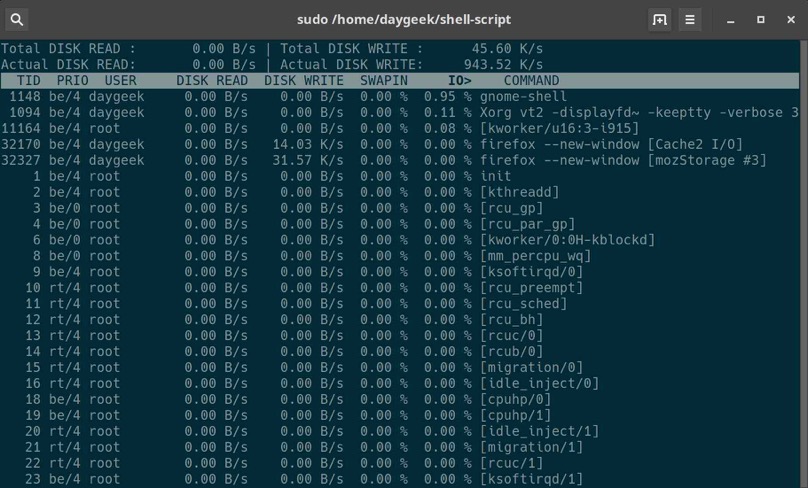 10
10
如果你想检查那个进程实际在做I/O,那么运行
iotop 命令加上
-o 或者
--only 参数。
#iotop--only
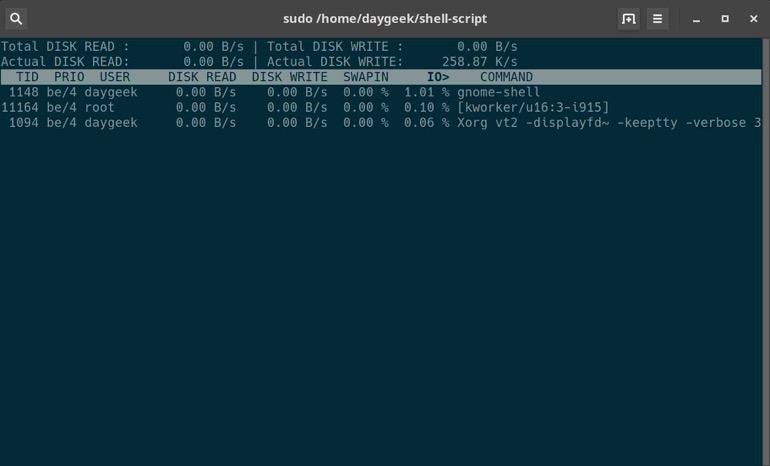 11
11
细节:
· IO:它显示每个进程的I/O 利用率,包含磁盘和交换。
· SWAPIN: 它只显示每个进程的交换使用率。
什么是iostat?
iostat 被用来报告中央处理单元(CPU)的统计和设备与分区的输出/输出的统计。
iostat 命令通过观察与它们平均传输率相关的设备活跃时间来监控系统输入/输出设备负载。
iostat 命令生成的报告可以被用来改变系统配置来更好的平衡物理磁盘之间的输入/输出负载。
所有的统计都在 iostat 命令每次运行时被报告。该报告包含一个CPU 头部,后面是一行CPU 统计。
在多处理器系统中,CPU 统计被计算为系统层面的所有处理器的平均值。设备头行后紧跟显示每个配置的设备一行的统计。
iostat 命令生成两种类型的报告,CPU 利用率报告和设备利用率报告。
在Linux 中怎样安装iostat?
iostat 工具是 sysstat 包的一部分,所以我们可以轻松地在包管理器地帮助下安装,因为在所有的Linux 发行版的仓库都是可以获得的。
对于Fedora 系统,使用
DNF Command 来安装 sysstat。
$ sudodnf install sysstat
对于Debian/Ubuntu 系统,使用
APT-GET Command 或者
APT Command 来安装
sysstat。
$ sudoapt install sysstat
对于基于Arch Linux 的系统,使用
Pacman Command 来安装
sysstat。
$ sudopacman -S sysstat
对于RHEL/CentOS 系统,使用
YUM Command 来安装
sysstat。
$ sudoyuminstall sysstat
对于openSUSE Leap 系统,使用
Zypper Command 来安装
sysstat。
$ sudozypper install sysstat
在Linux 中如何使用sysstat 命令监控磁盘I/O 活动/统计?
在 iostat 命令中有很多参数来检查关于I/O 和CPU 的变化统计信息。
不加参数运行 iostat 命令会看到完整的系统统计。
#iostat
Linux4.19.32-1-MANJARO (daygeek-Y700) Thursday18April2019 _x86_64_ (8CPU)
avg-cpu: %user %nice%system %iowait %steal %idle
29.45 0.02 16.47 0.12 0.00 53.94
Device tps kB_read/s kB_wrtn/s kB_dscd/s kB_read kB_wrtn kB_dscd
nvme0n1 6.68 126.95 124.97 0.00 58420014 57507206 0
sda 0.18 6.77 80.24 0.00 3115036 36924764 0
loop0 0.00 0.00 0.00 0.00 2160 0 0
loop1 0.00 0.00 0.00 0.00 1093 0 0
loop2 0.00 0.00 0.00 0.00 1077 0 0
运行
iostat 命令加上
-d 参数查看所有设备的I/O 统计。
#iostat-d
Linux4.19.32-1-MANJARO (daygeek-Y700) Thursday18April2019 _x86_64_ (8CPU)
Device tps kB_read/s kB_wrtn/s kB_dscd/s kB_read kB_wrtn kB_dscd
nvme0n1 6.68 126.95 124.97 0.00 58420030 57509090 0
sda 0.18 6.77 80.24 0.00 3115292 36924764 0
loop0 0.00 0.00 0.00 0.00 2160 0 0
loop1 0.00 0.00 0.00 0.00 1093 0 0
loop2 0.00 0.00 0.00 0.00 1077 0 0
运行
iostat 命令加上
-p 参数查看所有的设备和分区的I/O 统计。
#iostat-p
Linux4.19.32-1-MANJARO (daygeek-Y700) Thursday18April2019 _x86_64_ (8CPU)
avg-cpu: %user %nice%system %iowait %steal %idle
29.42 0.02 16.45 0.12 0.00 53.99
Device tps kB_read/s kB_wrtn/s kB_dscd/s kB_read kB_wrtn kB_dscd
nvme0n1 6.68 126.94 124.96 0.00 58420062 57512278 0
nvme0n1p1 6.40 124.46 118.36 0.00 57279753 54474898 0
nvme0n1p2 0.27 2.47 6.60 0.00 1138069 3037380 0
sda 0.18 6.77 80.23 0.00 3116060 36924764 0
sda1 0.00 0.01 0.00 0.00 3224 0 0
sda2 0.18 6.76 80.23 0.00 3111508 36924764 0
loop0 0.00 0.00 0.00 0.00 2160 0 0
loop1 0.00 0.00 0.00 0.00 1093 0 0
loop2 0.00 0.00 0.00 0.00 1077 0 0
运行
iostat 命令加上
-x 参数显示所有设备的详细的I/O 统计信息。
#iostat-x
Linux4.19.32-1-MANJARO (daygeek-Y700) Thursday18April2019 _x86_64_ (8CPU)
avg-cpu: %user %nice%system %iowait %steal %idle
29.41 0.02 16.45 0.12 0.00 54.00
Device r/s rkB/s rrqm/s %rrqm r_await rareq-sz w/s wkB/s wrqm/s %wrqm w_await wareq-sz d/s dkB/s drqm/s %drqm d_await dareq-sz aqu-sz %util
nvme0n1 2.45 126.93 0.60 19.74 0.40 51.74 4.23 124.96 5.12 54.76 3.16 29.54 0.00 0.00 0.00 0.00 0.00 0.00 0.31 30.28
sda 0.06 6.77 0.00 0.00 8.34 119.20 0.12 80.23 19.94 99.40 31.84 670.73 0.00 0.00 0.00 0.00 0.00 0.00 0.00 0.13
loop0 0.00 0.00 0.00 0.00 0.08 19.64 0.00 0.00 0.00 0.00 0.00 0.00 0.00 0.00 0.00 0.00 0.00 0.00 0.00 0.00
loop1 0.00 0.00 0.00 0.00 0.40 12.86 0.00 0.00 0.00 0.00 0.00 0.00 0.00 0.00 0.00 0.00 0.00 0.00 0.00 0.00
loop2 0.00 0.00 0.00 0.00 0.38 19.58 0.00 0.00 0.00 0.00 0.00 0.00 0.00 0.00 0.00 0.00 0.00 0.00 0.00 0.00
运行
iostat 命令加上
-d [设备名] 参数查看具体设备和它的分区的I/O 统计信息。
#iostat-p [Device_Name]
#iostat-p sda
Linux4.19.32-1-MANJARO (daygeek-Y700) Thursday18April2019 _x86_64_ (8CPU)
avg-cpu: %user %nice%system %iowait %steal %idle
29.38 0.02 16.43 0.12 0.00 54.05
Device tps kB_read/s kB_wrtn/s kB_dscd/s kB_read kB_wrtn kB_dscd
sda 0.18 6.77 80.21 0.00 3117468 36924764 0
sda2 0.18 6.76 80.21 0.00 3112916 36924764 0
sda1 0.00 0.01 0.00 0.00 3224 0 0
运行
iostat 命令加上
-m 参数以MB 为单位而不是KB 查看所有设备的统计。默认以KB 显示输出。
#iostat-m
Linux4.19.32-1-MANJARO (daygeek-Y700) Thursday18April2019 _x86_64_ (8CPU)
avg-cpu: %user %nice%system %iowait %steal %idle
29.36 0.02 16.41 0.12 0.00 54.09
Device tps MB_read/s MB_wrtn/s MB_dscd/s MB_read MB_wrtn MB_dscd
nvme0n1 6.68 0.12 0.12 0.00 57050 56176 0
sda 0.18 0.01 0.08 0.00 3045 36059 0
loop0 0.00 0.00 0.00 0.00 2 0 0
loop1 0.00 0.00 0.00 0.00 1 0 0
loop2 0.00 0.00 0.00 0.00 1 0 0
运行
iostat 命令使用特定的间隔使用如下的格式。在这个例子中,我们打算以5 秒捕获的间隔捕获两个报告。
#iostat[Interval] [NumberOfReports]
#iostat52
Linux4.19.32-1-MANJARO (daygeek-Y700) Thursday18April2019 _x86_64_ (8CPU)
avg-cpu: %user %nice%system %iowait %steal %idle
29.35 0.02 16.41 0.12 0.00 54.10
Device tps kB_read/s kB_wrtn/s kB_dscd/s kB_read kB_wrtn kB_dscd
nvme0n1 6.68 126.89 124.95 0.00 58420116 57525344 0
sda 0.18 6.77 80.20 0.00 3118492 36924764 0
loop0 0.00 0.00 0.00 0.00 2160 0 0
loop1 0.00 0.00 0.00 0.00 1093 0 0
loop2 0.00 0.00 0.00 0.00 1077 0 0
avg-cpu: %user %nice%system %iowait %steal %idle
3.71 0.00 2.51 0.05 0.00 93.73
Device tps kB_read/s kB_wrtn/s kB_dscd/s kB_read kB_wrtn kB_dscd
nvme0n1 19.00 0.20 311.40 0.00 1 1557 0
sda 0.20 25.60 0.00 0.00 128 0 0
loop0 0.00 0.00 0.00 0.00 0 0 0
loop1 0.00 0.00 0.00 0.00 0 0 0
loop2 0.00 0.00 0.00 0.00 0 0 0
运行
iostat 命令与
-N 参数来查看LVM 磁盘I/O 统计报告。
#iostat-N
Linux4.15.0-47-generic(Ubuntu18.2daygeek.com) Thursday18April2019 _x86_64_ (2CPU)
avg-cpu: %user %nice%system %iowait %steal %idle
0.38 0.07 0.18 0.26 0.00 99.12
Device tps kB_read/s kB_wrtn/s kB_read kB_wrtn
sda 3.60 57.07 69.06 968729 1172340
sdb 0.02 0.33 0.00 5680 0
sdc 0.01 0.12 0.00 2108 0
2g-2gvol1 0.00 0.07 0.00 1204 0
运行
nfsiostat 命令来查看Network File System(NFS)的I/O 统计。
#nfsiostat
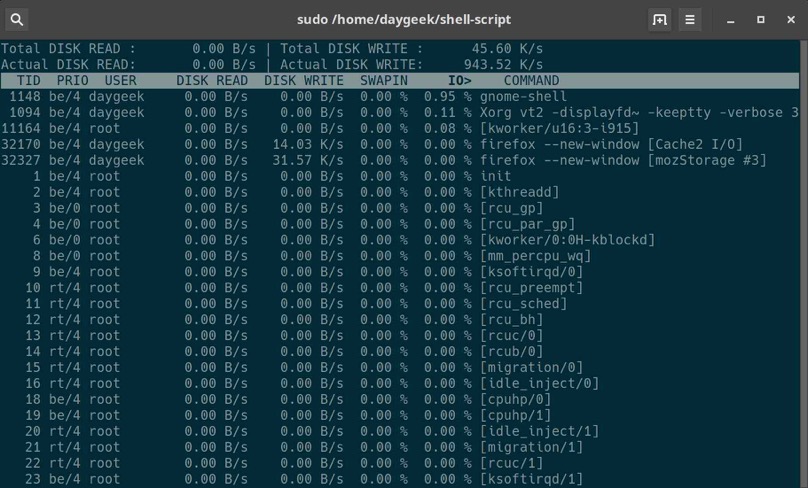
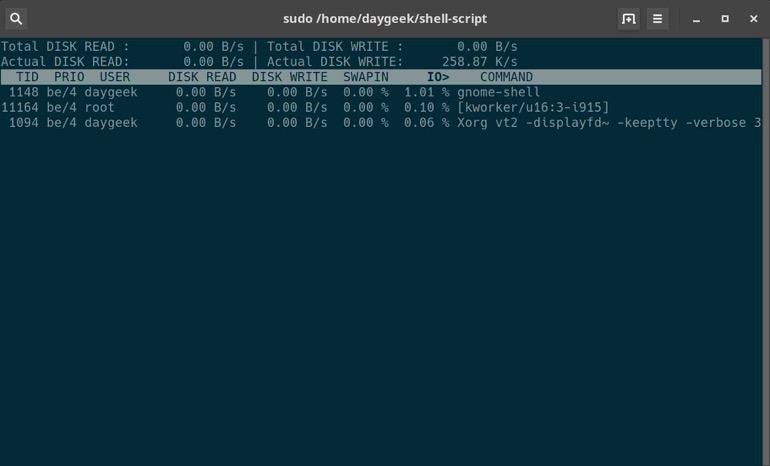
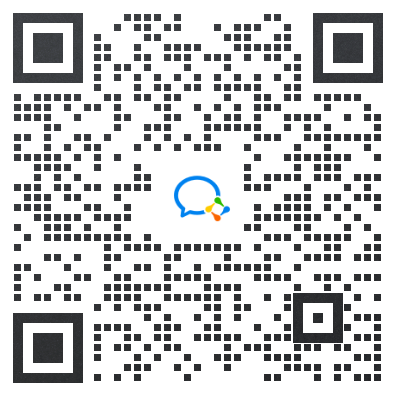


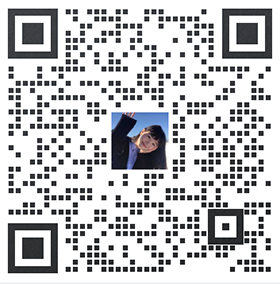 扫码咨询考证课程
扫码咨询考证课程